Додавање чврстог диска у Виндовс 10
Хард диск је саставни део сваког модерног рачунара, укључујући и онај који ради на оперативном систему Виндовс 10. Међутим, понекад нема довољно простора на рачунару и потребно је да повежете додатни диск. Ово ћемо касније описати у овом чланку.
Додавање ХДД-а у Виндовс 10
Прескочићемо тему повезивања и форматирања новог чврстог диска у одсуству старог и функционалног система у целини. Ако сте заинтересовани, прочитајте упутства за поновну инсталацију оперативног система Виндовс 10. Све опције ће тада бити усмерене на додавање диск јединице са постојећим системом.
Више детаља: Како инсталирати Виндовс 10 на ПЦ
Опција 1: Нови тврди диск
Повезивање новог ХДД-а може се поделити у две фазе. Међутим, чак и ако се то има на уму, други корак није обавезан иу неким појединачним случајевима може се изоставити. Истовремено, перформансе диска директно зависе од његовог стања и усклађености са правилима када је повезан са рачунаром.
Корак 1: Повежите се
- Као што је већ речено, диск треба прво да се повеже са рачунаром. Већина модерних дискова, укључујући и лаптопове, имају САТА интерфејс. Али постоје и друге варијанте, као што је ИДЕ.
- Узимајући у обзир интерфејс, диск је повезан са матичном плочом помоћу кабла, чије верзије су приказане на слици изнад.
Напомена: Без обзира на интерфејс за повезивање, поступак се мора извршити са искљученим напајањем.
- Важно је да се уређај јасно фиксира у једном фиксном положају у посебном одјељку кућишта. У супротном, вибрације узроковане радом диска могу негативно утицати на перформансе у будућности.
- Лаптопи користе мањи хард диск и инсталација често не захтева растављање кућишта. Уградјен је у одељак предвиђен за ту намену и фиксиран је металним оквиром.
Погледајте и: Како раставити лаптоп




Корак 2: Иницијализација
У већини случајева, након повезивања диска и покретања рачунара, Виндовс 10 ће га аутоматски конфигурирати и учинити га доступним за употребу. Међутим, понекад, на пример, због одсуства маркупа, за његов приказ је потребно направити додатна подешавања. Ову тему смо открили у посебном чланку на сајту.

Више детаља: Како да покренете хард диск
Након иницијализације новог ХДД-а, потребно је да креирате нови волумен и да се ова процедура може сматрати довршеном. Међутим, потребно је направити додатну дијагностику како би се избјегли могући проблеми. Посебно, ако се примећују било какве грешке приликом употребе уређаја.
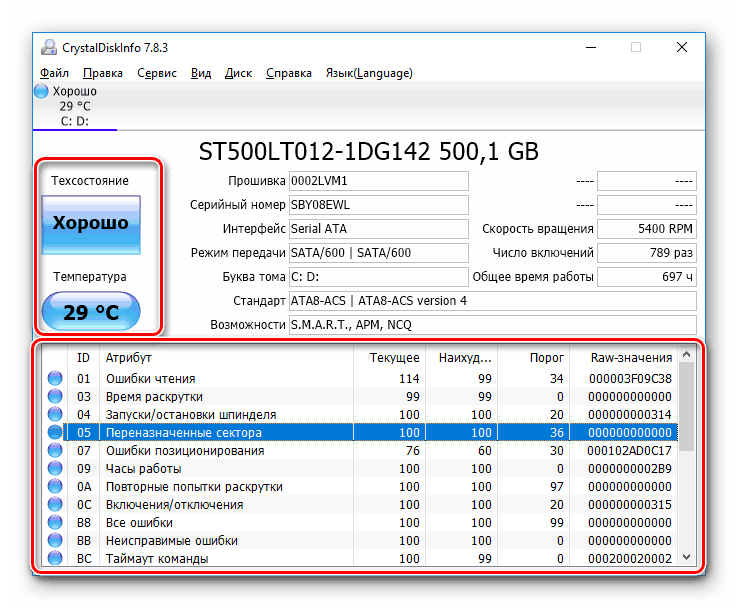
Погледајте и: Дијагностиковање чврстог диска у оперативном систему Виндовс 10
Ако, након читања описаног приручника, диск не ради исправно или је потпуно неидентификован за систем, прочитајте упутства за решавање проблема.
Више детаља: Хард диск не ради у оперативном систему Виндовс 10
Опција 2: Виртуални погон
Поред инсталирања новог диска и додавања локалног волумена, Виндовс 10 вам омогућава да креирате виртуелне дискове као засебне датотеке које се могу користити у одређеним програмима за складиштење различитих датотека, па чак и рада оперативних система. Што је могуће детаљније, креирање и додавање таквог диска се разматра у посебном упутству.

Више детаља:
Како додати и конфигурирати виртуални тврди диск
Инсталирање Виндовс 10 преко старог
Онемогући виртуелни чврсти диск
Описана веза физичког погона у потпуности је примјењива не само на ХДД, већ и на солид-стате дискове (ССД). Једина разлика овде се своди на коришћене поправке и није у вези са верзијом оперативног система.